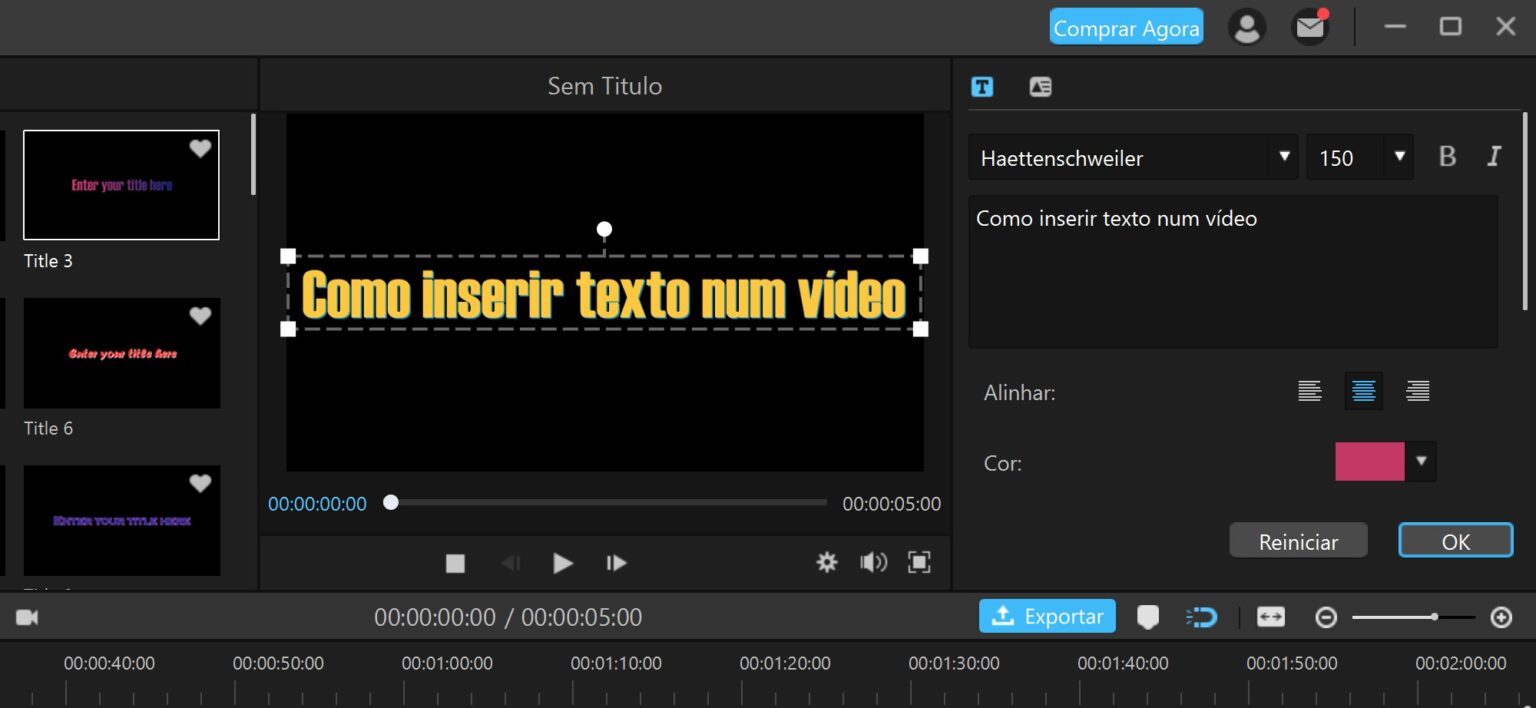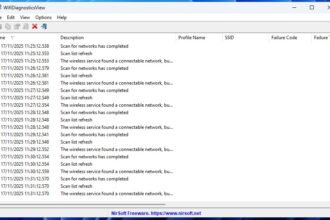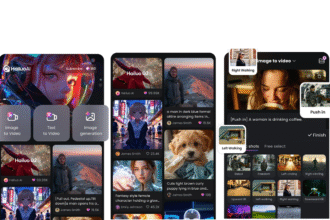Adicionar texto num vídeo é um passo essencial na edição do mesmo, já que praticamente todos os vídeos necessitam de texto para descrições, títulos, subtítulos, legendas e genérico final. Neste artigo vamos dar a conhecer quais as três maneiras mais simples de adicionar texto em vídeos, explicando, passo a passo, todos os processos necessários.
Método 1. Adicionar texto no vídeo através do Adobe Premiere Pro
Método 2. Adicionar texto no vídeo através do Filme
Método 3. Adicionar texto no vídeo através do iMovie
Método 1 – Adicionar texto no vídeo através do Premiere Pro
O Adobe Premiere Pro é uma das mais utilizadas ferramentas profissionais para edição de vídeo. É utilizada tanto para uso pessoal como profissional. Dispõe de várias ferramentas avançadas que permitem fazer com que os seus vídeos se destaquem dos restantes. Porém, embora seja uma ferramenta incrível, esta exige dedicação e alguma aprendizagem, antes de poder começar a editar os seus vídeos. Ao início poderá revelar-se bastante complicado e complexo, já que foi criado para profissionais, e para uma edição de vídeo de alto nível. Mas isso não significa que utilizadores novos não consigam adicionar texto nos seus vídeos, basta usarem os seguintes passos:
Como adicionar texto no Adobe Premiere Pro
Passo 1: Abra o Adobe Premiere Pro no seu computador. Clique em Novo Projecto. Escolha um nome para o ficheiro e clique em outras definições. Clique em OK.
Passo 2: Abra a pasta onde colocou o vídeo que vai editar. Arraste-o para a janela do projecto. Assim que este estiver disponível, arraste-o para a timeline.
Passo 3: Mova o cursor de reprodução na timeline para o momento em que pretenda adicionar texto. À esquerda da janela da timeline, encontrará uma pequena barra de ferramentas. Clique no ícone de Texto (T).
Passo 4: Agora, clique em qualquer parte do ecrã do vídeo para iniciar a escrita do texto. Surgirá de seguida o cursor que lhe permitirá escrever o que desejar.
Passo 5: Irá aparecer na timeline a layer do texto. Poderá aqui ajustar a sua duração arrastando essa camada. Poderá igualmente posiciona-la onde lhe for mais conveniente.
Passo 6: Seleccione o texto. Agora encontrará a opção de Controlo de Efeitos. Aqui poderá alterar a cor, tamanho e o fundo do texto. Pode inclusive adicionar animações e efeitos ao texto.
Passo 7: Vá à barra de menu e escolha a opção Ficheiro e Exportação, clicando de seguida em Media. Aqui encontrará a janela de exportação. Escolha as definições desejadas e exporte o seu vídeo.
Método 2 – Adicione texto no vídeo através do Filme
O Filme é um editor de vídeo All-in-One, que pode ser usado tanto por novos utilizadores como profissionais. Oferece não só todo o tipo de ferramentas básicas como as mais avançadas, tendo em conta as necessidades de qualquer editor de vídeo. Poderá realizar qualquer tipo de tarefa durante a edição de um vídeo sem grandes complicações, o que permitirá poupar algum tempo para os seus utilizadores, graças à sua interface simples e intuitiva.
O Filme é, basicamente, um pacote completo. Poderá editar áudio, criar um fantástico slideshow, converter ficheiros de vídeo, criar Memes em formato GIF, mudar a sua voz, capturar o ecrã do computador e muitas outras tarefas que outros editores de vídeo não conseguem fazer. Conta ainda com uma biblioteca de música própria, evitando assim as confusões com direitos de autor. Tudo isto feito de forma simples e intuitiva.
Passos para adicionar texto usando o Filme
Passo 1: Abra o Filme. Vá até Processos e clique em criar novo projecto. Aqui serão dadas várias opções para o formato do ecrã, permitindo assim escolher o formato mais indicado para a plataforma onde pretende publicar o vídeo.
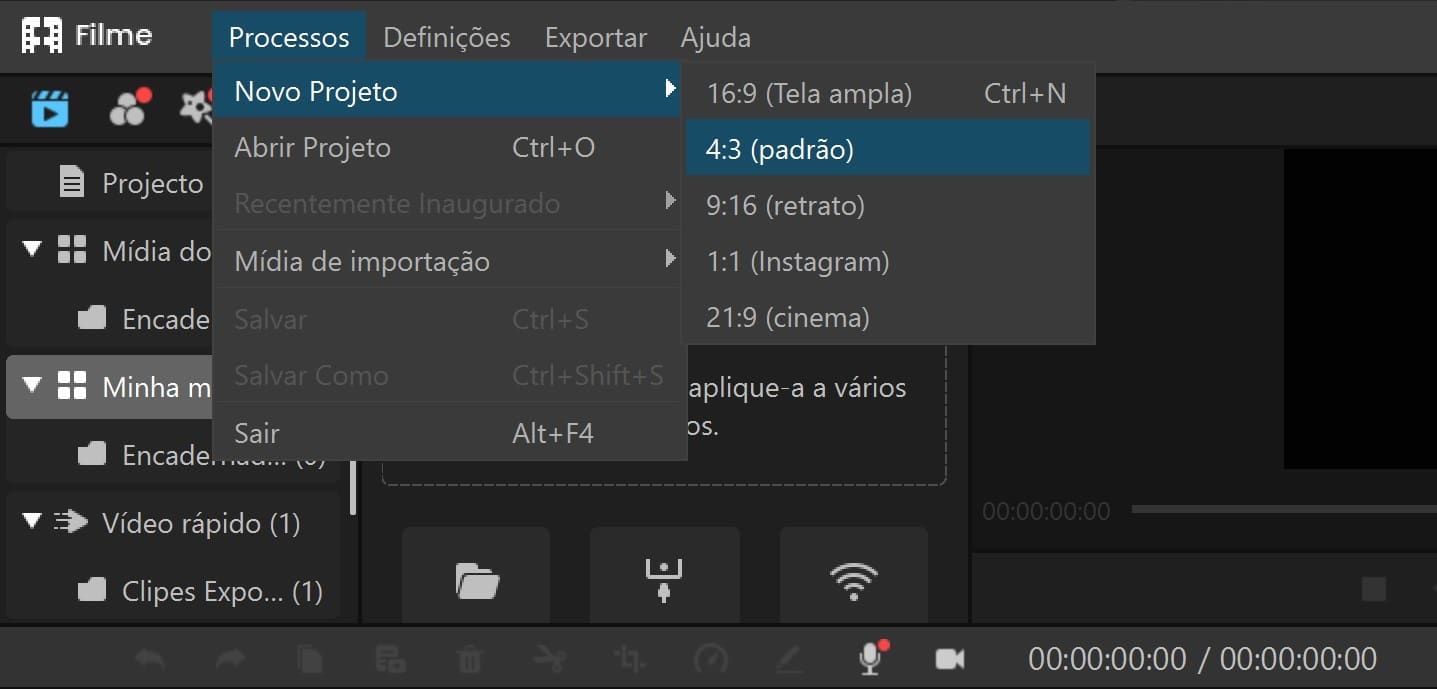
Passo 2: Importe o vídeo a partir do menu Media. Poderá importar ficheiros directamente do seu PC, ou do seu dispositivo móvel. Encontrará os ficheiros importados na pasta My Media. Arraste o ficheiro para a timeline.
Passo 3: Mova o cursor de reprodução na timeline par ao momento onde pretende introduzir o texto. Clique nas opções de Texto no topo da janela. Aí encontrará vários estilos de texto. Poderá adicionar títulos, subtítulos, legendas ou créditos finais. Escolha o estilo desejado. O texto será adicionado à sua timeline, onde poderá arrastar para ajustar a sua duração.
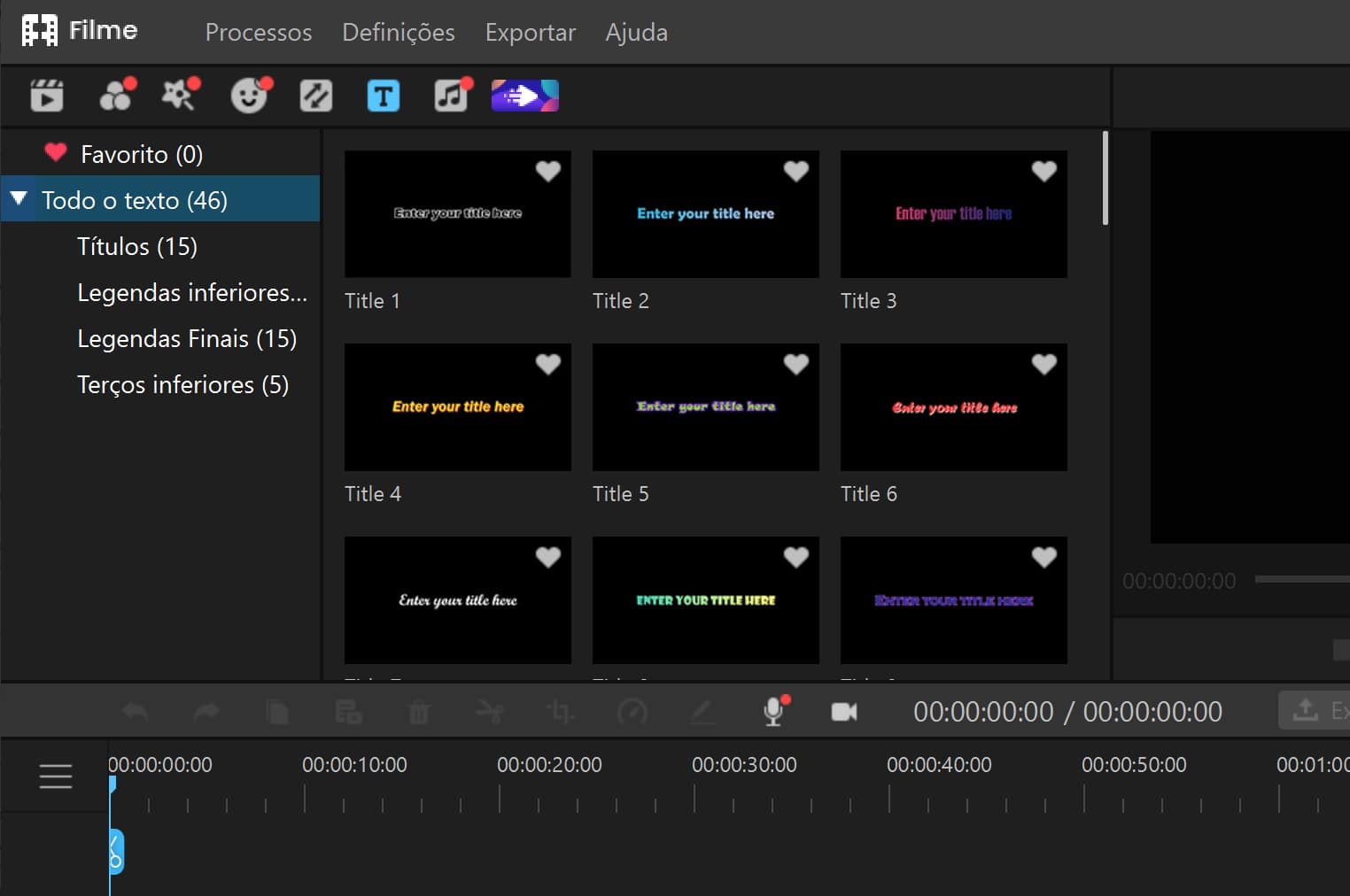
Passo 4: Faça um duplo clique no título desejado. Aqui encontrará algumas opções de edição à direita da janela. Edite o texto e clique no ícone de mais opções no topo dessa janela, para aceder a diferentes estilos de fontes. Após concluída a edição, clique em OK.
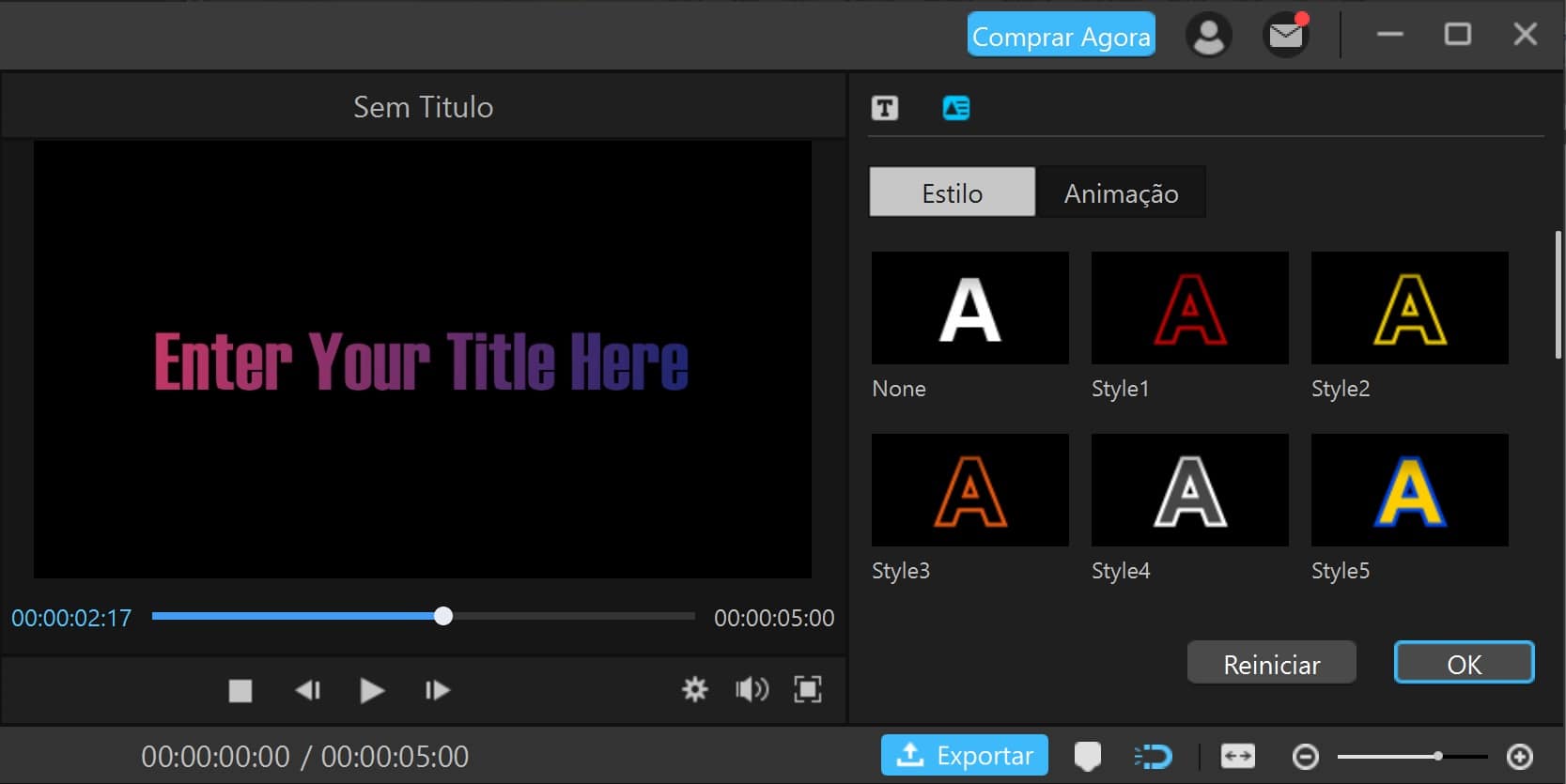
Passo 5: Se quiser adicionar filtros, transições, música ou outros efeitos, esta é a altura ideal. Quando tiver finalizada a edição, apenas precisará de clicar em Exportar, escolhendo de seguida o tipo de ficheiro e as definições desejadas.
Método 3 – Adicione texto no vídeo através do iMovie
O iMovie costuma ser a escolha fácil de qualquer utilizador de equipamentos Mac. É o melhor editor de vídeo existente para quem pretenda adicionar texto no vídeo, por se tratar de um editor muito simples de utilizar. Poderá inclusive usar o iMovie para realizar outro tipo de tarefas nos seus vídeos, como adicionar efeitos, transições, imagens e música.
Passos para adicionar texto no iMovie
Passo 1: Abra o iMovie. De seguida clique no botão Create New (+). Irá encontrar duas opções: Movies e Trailer. Escolha Movie para iniciar a edição do vídeo.
Passo 2: Para importar ficheiros multimédia, apenas precisará de arrastar os ficheiros necessários para a timeline. Poderá ajustar a ordem e a duração de cada vídeo a partir da mesma.
Passo 3: Mova o cursor de reprodução para o momento onde deseja adicionar o texto. Clique no separador de texto, que estará no canto superior esquerdo. Aí encontrará dúzidas de templates e estilos disponíveis. Poderá arrastar qualquer um deles para a timeline.
Passo 4: Poderá ajustar a posição e a duração do texto. Faça um duplo clique no texto para poder iniciar a edição do mesmo. Escreva o que desejar, bem como escolha o tipo de fonte desejada, bem como a cor do texto e outras definições.
Passo 5: Nesta altura poderá criar outras alterações, como adicionar transições, efeitos, imagens, stickers e outros. Finalmente deverá clicar no botão de Share e, de seguida, no botão de Export File. Escolha as definições que deseja e inicie a exportação do ficheiro.
Conclusão
Aqui estão as três formas mais simples de adicionar texto nos seus vídeos. Estes três editores de vídeo são dos mais utilizados do mercado, e muito provavelmente os mais indicados para o que necessita. Nós recomendamos o Filme para quem procure um editor de vídeo intuitivo e de fácil utilização. Permite criar títulos impressionantes, subtitulos, legendas e créditos finais com extrema facilidade.